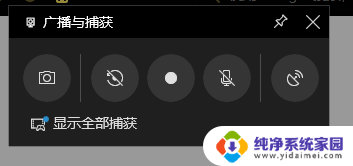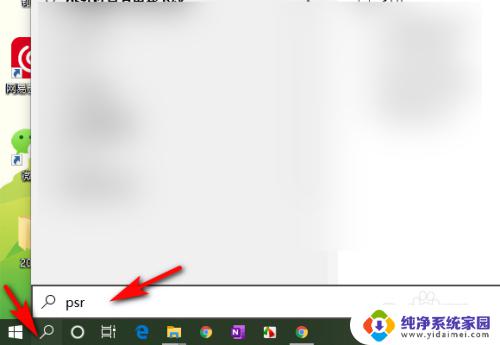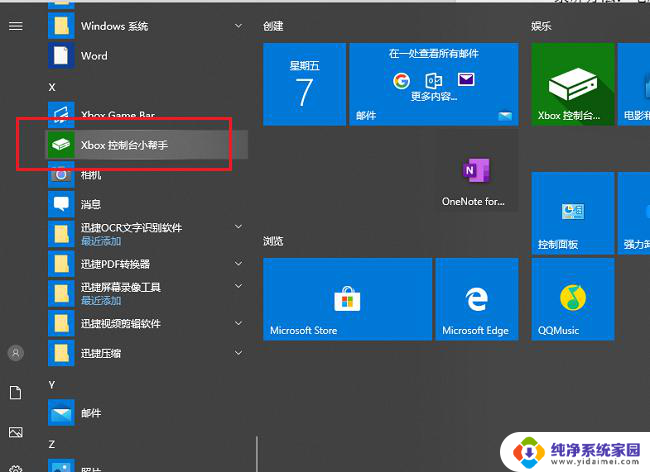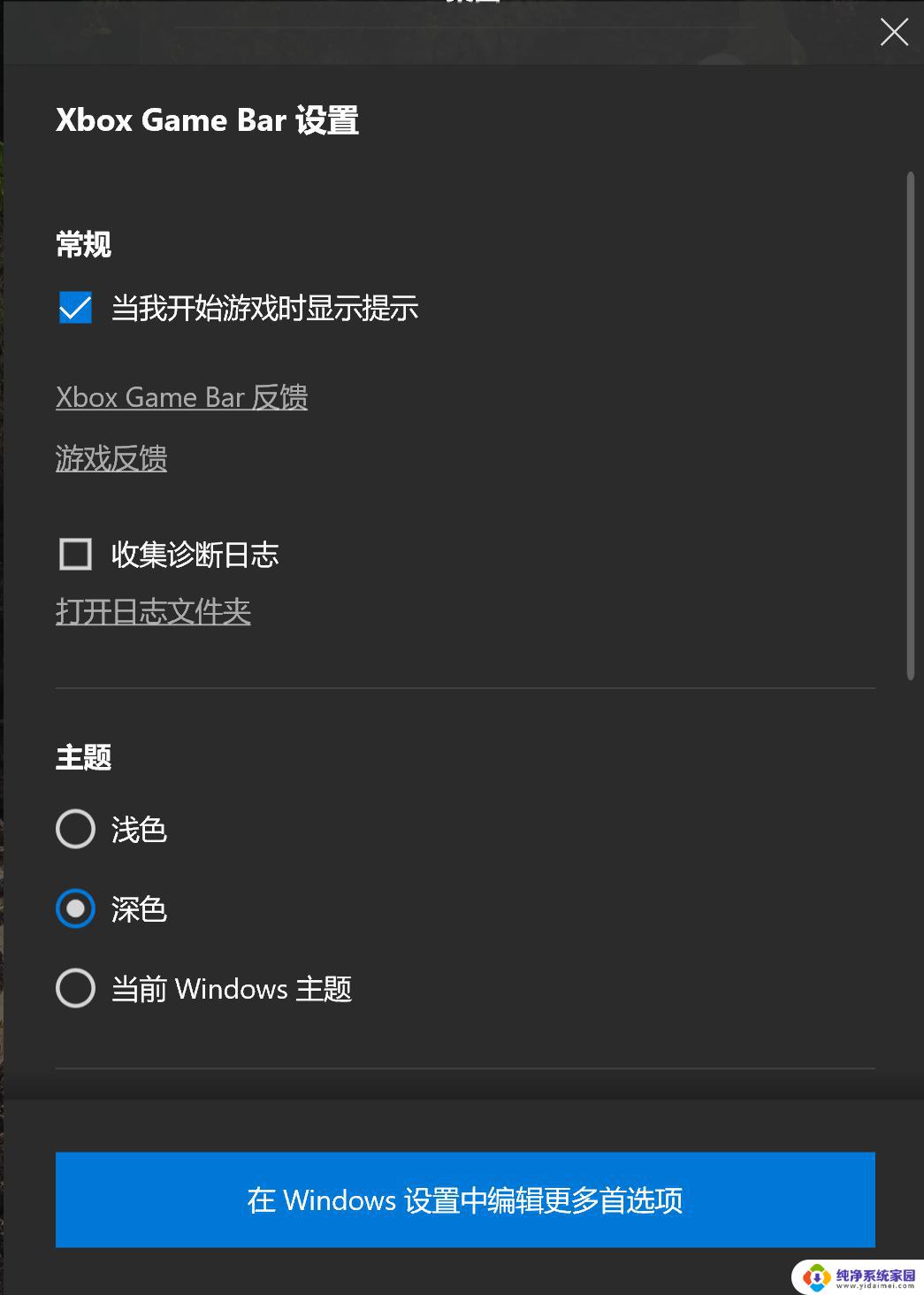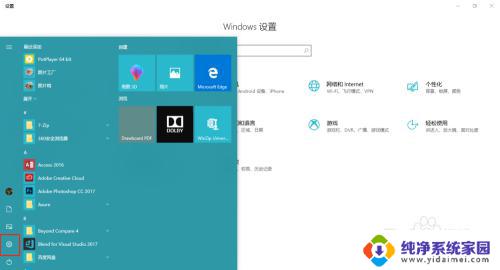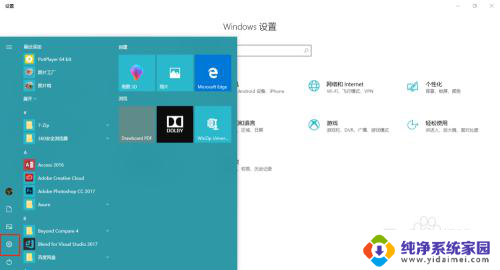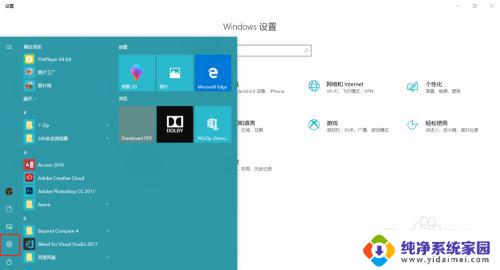win10有没有系统自带录屏 Win10自带录屏软件使用技巧
Win10自带录屏软件是一款非常实用的工具,可以帮助用户轻松录制屏幕上的操作过程或者视频内容,使用这款软件,用户可以方便地录制游戏操作、教学视频、演示文稿等内容,并且支持自定义录制区域、添加麦克风声音等功能。同时Win10自带录屏软件还提供了丰富的快捷键操作和设置选项,让用户能够更加灵活地进行录制和编辑。Win10自带录屏软件是一款功能强大、操作简单的工具,适合各种录制需求的用户使用。
方法如下:
1.打开方法
使用方法非常简单,使用键盘快捷键【Win】+【G】就能快速打开。
界面非常简洁,主要是下图中的声音调节、捕获录制两个功能按钮。
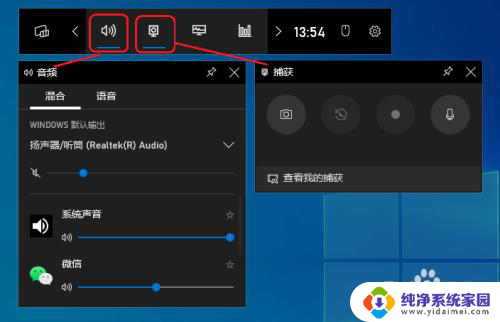
2.声音调节面板,可以开关、调节各种声音。
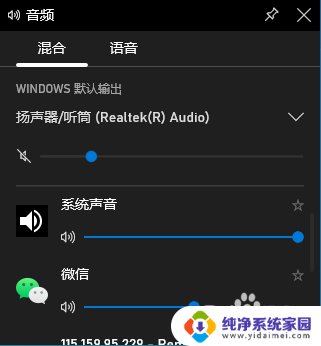
3.捕获录制面板,主要有截屏、录制、麦克风功能。
截屏:截取屏幕作为一张图片。
录制:录制屏幕上的操作,停止时保存为mp4视频文件。
麦克风:开关声音录入。
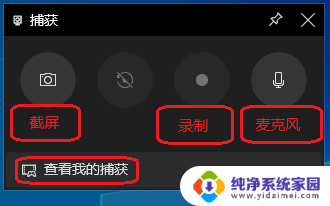
4.点击上图中的“显示全部捕获”,就可以看到所有捕获录制的文件了。默认路径在C:\Users\xxxxx\Videos\Captures文件夹下。
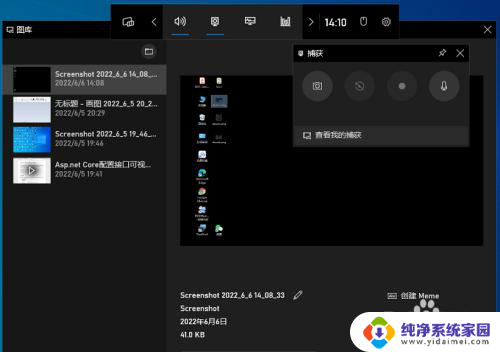
5.停止使用时,按【Esc】键可以关闭。
以上就是关于win10是否自带录屏功能的全部内容,如果您遇到相同情况,可以按照小编的方法来解决。